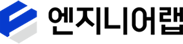인강 결제/환불 신용카드 [신용카드] 한눈에 보는 신용카드 관련 FAQ ② 보안프로그램
페이지 정보
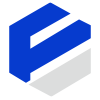
본문
보안 프로그램을 설치하라고 나와요- ① 구글크롬 ver.107이하
구글 크롬 ver.107 이하 버전에서 결제 진행 시 보안프로그램 설치가 정상적으로 설치되지 않는다면
아래와 같은 방법으로 브라우저 설정 후 다시한번 결제 시도를 해주시기 바랍니다.
아래 내용으로 설정 변경 시에도 지속적으로 보안 프로그램 설치가 되지 않은 경우
토스페이먼츠 고객센터 (1544-7772 /24시간)으로 문의를 부탁드립니다.
STEP1. 브라우저 내 쿠키/캐시 http:// 기록 삭제
[ 브라우저 별 쿠키/캐시 삭제 방법]
☞ 구글 크롬(Google Chrome)
☞ 네이버 웨일(Naver Whale)
☞ 모질라 파이어폭스(Mozilla Firefox)
☞ 마이크로소프트 엣지(Microsoft Edge)
* 사파리 브라우저의 경우 버전에 따라 쿠키/캐시 삭제 방법이 상이합니다.
이용중인 브라우저 버전에 맞는 쿠키/캐시 삭제방법을 포털 사이트 등에서 검색바랍니다.
STEP2. 보안프로그램 사이트 접속하기
1) 보안프로그램 사이트 링크(URL) 15660808.co.kr 로 접속 ☞링크 바로가기
2) 온라인 시큐리티 0번 [클립보드로 복사하기] 클릭
3) '새탭(새창)'에 클립보드로 복사한 링크 붙여넣기

STEP3. 브라우저 설정 변경하기
1) '새탭(새창)'을 열어 STEP2에서 클립보드로 복사한 링크 붙여넣기
?2) 노란색으로 표기 된 설정을 Derfault에서 Disabled로 변경하기
3) 모든 인터넷 브라우저 종료 or PC재부팅

STEP4. 보안프로그램 재설치하기
1) 결제 프로그램 사이트 링크(URL) https://15447772.tosspayments.com/로 접속 ☞링크 바로가기
2) OS(윈도우or맥)에 맞는 설치 프로그램 다운로드
- 윈도우OS인 경우 : Windows OS Non-ActiveX (D'Amo WebCrypto)
- 맥OS인 경우 : Mac OS Non-ActiveX (D'Amo WebCrypto)
STEP5. 엔지니어랩 홈페이지에 재접속하여 결제 시도하기
보안 프로그램을 설치하라고 나와요-② 구글크롬 ver.108이상 및 엣지 브라우저
구글 크롬 ver.108 이상 또는 마이크로소프트 엣지에서 결제 진행 시 보안프로그램 설치가 정상적으로 설치되지 않는다면
아래와 같은 방법으로 브라우저 설정 후 다시한번 결제 시도를 해주시기 바랍니다.
아래 내용으로 설정 변경 시에도 지속적으로 보안 프로그램 설치가 되지 않은 경우
토스페이먼츠 고객센터 (1544-7772 /24시간)으로 문의를 부탁드립니다.
STEP1. 새 주소창에 아래 주소 붙여넣기
* 크롬과 엣지 중 브라우저 환경에 맞는 주소를 복사하여 새창에 붙여넣어주시기 바랍니다.
* 마우스 우클릭 제한으로 주소 복사가 안되는 경우 챗봇 또는 게시판에 글 남겨주시면 링크를 전달해드립니다.
- 크롬: chrome://flags/#temporary-unexpire-flags-m107
- 엣지: edge://flags/#temporary-unexpire-flags-m107
STEP2. 설정값 변경하기①
1) 항목 : Temporarily unexpire M107 flags. 우측 값 Default -> enabled 으로 변경
2) 하단 Relaunch 클릭하여 브라우저 재시작
(사진)

STEP3. 설정값 변경하기②
1) 항목 : Block insecure private network requests. 우측 값 Default → Disabled 으로 변경
2) 하단 Relaunch 클릭하여 브라우저 재시작

STEP4. 크롬 재실행 후 결제 시도
위 내용에 해당되지 않는 사항이 있으시다면, Q&A에 1:1상담을 남겨주세요.
- 이전글[신용카드] 한눈에 보는 신용카드 관련 FAQ ① 23.06.01
- 다음글무이자 할부는 몇 개월까지 지원되나요? 23.06.01